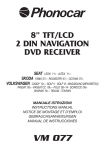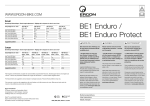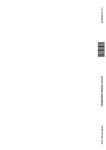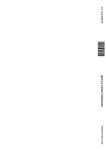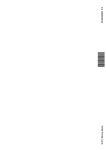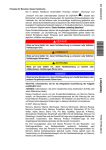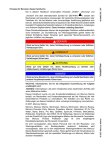Download Samsung Gear VR2 Benutzerhandbuch
Transcript
BENUTZERHANDBUCH SM-R321 Printed in Korea GH68-43857B Rev.1.3 German. 08/2015 Inhalt Zuerst lesen Grundlegende Information 6 38 Touchpad verwenden 41 Oculus-Startbildschirm und VRAnwendungsbildschirm 44 Zeiger über den Bildschirm bewegen 45 Elemente wählen 48 Anwendungen verwalten 49 Anrufe entgegennehmen 51 Benachrichtigungen anzeigen 52 Universalmenü verwenden Warnungen zu Sicherheit und Gesundheit Erste Schritte 15 Über die Gear VR for S6 16Lieferumfang 17Geräteaufbau 22 Gear VR for S6 tragen 35 Software der Gear VR for S6 installieren 2 Inhalt Menü 54 56 58 60 61 Oculus Store Oculus Cinema VR Gallery Oculus 360 Videos Oculus 360 Photos Rat und Hilfe bei Problemen Sicherheitshinweise 3 Zuerst lesen • Lesen Sie dieses Handbuch vor der Verwendung der Gear VR for S6 aufmerksam durch, um eine sichere und sachgemäße Verwendung zu gewährleisten. • Die Gear VR for S6 ist ein Innovator-Edition-Gerät, das speziell für Entwickler und technologiebegeisterte Benutzer konzipiert wurde. • Verwenden Sie die Gear VR for S6 ausschließlich gemäß ihrem Verwendungszweck. Eine nicht bestimmungsgemäße Verwendung der Gear VR for S6 kann zu Verletzungen führen. • Die Gear VR for S6 muss zur Verwendung mit einem SAMSUNG Galaxy S6 verbunden sein. Die Gear VR for S6 kann nicht als eigenständiges Gerät genutzt werden. • Die Gear VR for S6 ist nur mit dem SAMSUNG Galaxy S6 und dem SAMSUNG Galaxy S6 Edge kompatibel. • Die Beschreibungen basieren auf den Standardeinstellungen des SAMSUNG Galaxy S6. 4 Zuerst lesen • Einige Sprachen oder Inhalte sind je nach Region oder Netzwerk u. U. nicht verfügbar. • Die Open-Source-Lizenz für die Gear VR for S6 finden Sie auf opensource.samsung.com Hinweissymbole Warnung: Situationen, die zu Verletzungen führen könnten Vorsicht: Situationen, die zu Schäden an Ihrem oder anderen Geräten führen könnten Hinweis: Hinweise, Verwendungstipps oder zusätzliche Informationen 5 Zuerst lesen Warnungen zu Sicherheit und Gesundheit • Vergewissern Sie sich, dass alle Benutzer der Gear VR for S6 die folgenden Warnungen sorgfältig lesen, bevor die Gear VR for S6 verwendet wird, um das Risiko für Verletzungen, Unwohlsein oder Sachschäden zu reduzieren. • Die Warnungen zu Sicherheit und Gesundheit werden in regelmäßigen Abständen aktualisiert, um sicherzustellen, dass sie korrekt und vollständig sind. Die aktuelle Version finden Sie auf oculus.com/warnings Bevor Sie die Gear VR for S6 verwenden • Lesen Sie sich alle Einrichtungs- und Bedienungsanweisungen durch, die mit der Gear VR for S6 geliefert werden und halten Sie diese ein. • Die Gear VR for S6 sollte für jeden einzelnen Benutzer über die Konfigurationssoftware (falls vorhanden) angepasst und kalibriert werden, bevor ein Erlebnis der virtuellen Realität gestartet wird. Bei Nichteinhalten dieser Anweisungen erhöht sich das Risiko für Unwohlsein. • Wir empfehlen Ihnen, einen Arzt zu konsultieren, bevor Sie die Gear VR for S6 verwenden, wenn Sie schwanger oder älter sind, unter einer binokularen Sehstörung, psychischen Erkrankungen Herzerkrankungen oder anderen ernsthaften Erkrankungen leiden. 6 Zuerst lesen Anfälle Bei einigen Menschen (etwa 1 von 4.000) kann es durch Lichtblitze oder -muster beim Fernsehen, Spielen von Videospielen oder Erlebnissen der virtuellen Realität zu starkem Schwindel, Anfällen, epileptischen Anfällen oder Bewusstlosigkeit kommen, auch, wenn sie zuvor noch nie einen Anfall hatten, bewusstlos geworden sind oder unter einem Anfallsleiden oder Epilepsie leiden. Diese Krämpfe treten häufig bei Kindern und Jugendlichen unter 20 Jahren auf. Bei Krämpfen, Bewusstseinsverlust oder anderen Symptomen, die bei Epilepsie auftreten, sollte vor Verwendung der Gear VR for S6 ein Arzt aufgesucht werden. Kinder Die Gear VR for S6 sollte nicht von Kindern unter 14 Jahren verwendet werden. Erwachsene sollten Kinder (ab 14 Jahren), die die Gear VR for S6 benutzen oder benutzt haben, hinsichtlich der unten beschriebenen Symptome beobachten und die zeitliche Nutzung der Gear VR for S6 einschränken sowie auf Pausenzeiten während der Nutzung achten. Eine längerfristige Nutzung sollte vermieden werden, da sie einen negativen Einfluss auf die Hand-Augen-Koordination, das Gleichgewicht und die Multitasking-Fähigkeit haben kann. Erwachsene sollten Kinder während und nach der Nutzung der Gear VR for S6 auf einen Rückgang dieser Fähigkeiten beobachten. 7 Zuerst lesen Allgemeine Anweisungen und Vorsichtsmaßnahmen Um das Risiko von Verletzungen oder Unwohlsein zu vermeiden, sollten Sie diese Anweisungen und Vorsichtsmaßnahmen bei Nutzung der Gear VR for S6 stets befolgen. Verwenden Sie das Gerät nur an einem sicheren Ort • Die Gear VR for S6 erzeugt ein intensives Erlebnis der virtuellen Realität, das Sie von Ihrer realen Umgebung ablenkt und diese ausblendet. Verwenden Sie die Gear VR for S6 aus Sicherheitsgründen immer im Sitzen. Achten Sie bei der Verwendung oder sofort nach der Verwendung der Gear VR for S6 darauf, dass Sie sich nicht in der Nähe von anderen Personen, Gegenständen, Treppen, Balkonen, Fenstern, Möbeln oder anderen Objekten befinden, die Sie an- oder umstoßen können. Halten Sie keine scharfen oder anderweitig gefährlichen Gegenstände in den Händen, wenn Sie die Gear VR for S6 nutzen. Tragen Sie die Gear VR for S6 nie in Situationen, die Ihre volle Aufmerksamkeit erfordern, z. B. beim Laufen, Radfahren oder Führen eines Fahrzeugs. • Vergewissern Sie sich, dass die Gear VR for S6 gerade und fest auf Ihrem Kopf sitzt und dass Sie ein einzelnes und klares Bild sehen. 8 Zuerst lesen • Beginnen Sie langsam mit der Nutzung der Gear VR for S6, damit sich Ihr Körper daran gewöhnen kann. Nutzen Sie die Gear VR for S6 zu Beginn nur wenige Minuten und verlängern Sie die Nutzungszeit nach und nach, bis Sie sich an die virtuelle Realität gewöhnt haben. Blicken Sie nach links und rechts, wenn Sie in die virtuelle Realität eintauchen, um sich dadurch besser an die kleinen Unterschiede zwischen Bewegungen in der echten und in der virtuellen Realität zu gewöhnen. • Eine angenehme Nutzung der virtuellen Realität erfordert einen unbeeinträchtigten Bewegungs- und Gleichgewichtssinn. Verwenden Sie die Gear VR for S6 nicht, wenn Sie müde sind, unter Schlafentzug leiden, Alkohol oder Drogen zu sich genommen haben, unter Verdauungsproblemen, emotionalem Stress oder einer Angststörung leiden oder wenn Sie eine Erkältung, eine Grippe, Kopfschmerzen, Migräne oder Ohrenschmerzen haben, da die Nutzung die Symptome verstärken kann. • Verwenden Sie die Gear VR for S6 nicht, während Sie sich in einem fahrenden Fahrzeug wie Auto, Bus oder Zug befinden, da dies Ihre Anfälligkeit für negative Symptome erhöhen kann. • Machen Sie alle 30 Minuten mindestens 10 bis 15 Minuten, Pause auch wenn Sie dies nicht für nötig halten. Da jede Person unterschiedlich reagiert, legen Sie häufiger eine Pause ein oder verlängern Sie Ihre Pausen, wenn Sie sich unwohl fühlen. Sie müssen entscheiden, was für Sie am besten ist. 9 Zuerst lesen • Gegebenenfalls ist die Gear VR for S6 mit einer „Pass-through“-Funktion ausgestattet, mit der Sie zeitweise Ihre Umgebung sehen und kurz mit der echten Welt interagieren können. In Situationen, die Aufmerksamkeit oder Koordination erfordern, sollten Sie die Gear VR for S6 immer abnehmen. • Verwenden Sie die Gear VR for S6 nicht weiter, wenn sie heiß zu werden scheint. Ein längerer Kontakt mit einem überhitzten Gerät kann zu Verbrennungen führen. • Tragen Sie die Gear VR for S6 nicht ohne angeschlossenes SAMSUNG Galaxy S6. • Hohe Lautstärke kann zu irreparablen Schäden Ihres Hörvermögens führen. Hintergrundgeräusche und die langfristige Aussetzung gegenüber hohen Lautstärken kann dazu führen, dass Geräusche leiser zu sein scheinen als sie tatsächlich sind. Verwenden Sie die Gear VR for S6 aufgrund der Intensität der virtuellen Realität nicht mit hoher Lautstärke, sodass Sie Ihre Umgebung weiterhin wahrnehmen und die Gefahr einer Hörschädigung reduzieren. 10 Zuerst lesen Unwohlsein • Beenden Sie die Nutzung der Gear VR for S6 sofort, wenn Sie die folgenden Symptome bemerken: Krämpfe, Bewusstseinsstörungen, Augenermüdung, Augenoder Muskelzucken, unwillkürliche Bewegungen, veränderte, verschwommene oder doppelte Sicht oder andere Sehstörungen, Schwindel, Orientierungslosigkeit, Gleichgewichtsstörungen, Störung der Hand-Augen-Koordination, starkes Schwitzen, verstärkte Speichelbildung, Übelkeit, Benommenheit, Unwohlsein, Kopfoder Augenschmerzen, Schläfrigkeit, Ermüdung oder andere Symptome, die mit einer Reisekrankheit vergleichbar sind. • Die Symptome, die mit dem Eintauchen in die virtuelle Realität einhergehen, können nach der Nutzung anhalten und sich verstärken – dies ist vergleichbar mit dem Gefühl, das man beim Verlassen eines Schiffes haben kann. Die nach der Nutzung auftretenden Symptome können die oben genannten Symptome sowie starke Schläfrigkeit und verminderte Multitasking-Fähigkeit einschließen. Diese Symptome können zu einem stärkeren Verletzungsrisiko führen, wenn Sie wieder normalen Aktivitäten in der realen Welt nachgehen. 11 Zuerst lesen • Führen Sie keine Fahrzeuge, betreiben Sie keine Maschinen und üben Sie keine anderen visuell oder physisch anspruchsvollen Aktivitäten mit potenziell ernsten Folgen (d. h. Aktivitäten, bei denen das Auftreten von Symptomen zu Tod, Verletzungen oder Sachschäden führen kann) oder andere Aktivitäten, die einen ungestörten Gleichgewichtssinn und eine ungestörte Hand-Augen-Koordination erfordern (zum Beispiel Sportarten, Fahrradfahren usw.) aus, bis Sie sich vollständig von allen Symptomen erholt haben. • Verwenden Sie die Gear VR for S6 nicht, bis alle Symptome für mehrere Stunden vollständig abgeklungen sind. Stellen Sie vor der erneuten Nutzung sicher, dass Sie die Gear VR for S6 korrekt konfiguriert haben. • Versuchen Sie sich an die Inhalte zu erinnern, die Sie vor Auftreten der Symptome genutzt haben, da Sie abhängig von den genutzten Inhalten evtl. anfälliger für Symptome sind. • Konsultieren Sie einen Arzt, wenn Sie ernste und/oder anhaltende Symptome haben. 12 Zuerst lesen Verletzung durch wiederholte Belastung Die langfristige Nutzung der Gear VR for S6 und von Eingabegeräten (z. B. Controllern) kann zu Schmerzen in Muskeln, Gelenken oder auf der Haut führen. Wenn während des Spielens Ihre Gliedmaßen müde werden, Sie Schmerzen bekommen oder Symptome wie Kribbeln, Taubheit, Brennen oder Steifheit auftreten, stellen Sie die Nutzung ein und warten Sie einige Stunde ab, bevor Sie weiterspielen. Wenn Sie weiterhin unter den oben genannten Symptomen leiden oder sich beim oder nach dem Spielen unwohl fühlen, stellen Sie die Nutzung der Gear VR for S6 ein und wenden Sie sich an einen Arzt. Interferenzen von Radiosequenzen Die Gear VR for S6 kann Funkwellen ausstrahlen, die den Betrieb von elektronischen Geräten in der Nähe, einschließlich Herzschrittmachern, beeinträchtigen können. Wenn Sie einen Herzschrittmacher oder ein anderes implantiertes medizinisches Gerät haben, verwenden Sie die Gear VR for S6 nur nach Rücksprache mit Ihrem Arzt oder dem Hersteller Ihres medizinischen Geräts. 13 Zuerst lesen Stromschlag Um die Risiken eines Stromschlags zu reduzieren, beachten Sie die folgenden Warnungen. • Ändern oder demontieren Sie keine der mitgelieferten Komponenten. • Verwenden Sie die Gear VR for S6 nicht, wenn ein Kabel beschädigt ist oder Drähte frei liegen. Schäden durch Sonnenlicht Lassen Sie die Gear VR for S6 nicht in direktem Sonnenlicht liegen. Direkte Sonneneinstrahlung kann zu Schäden an der Gear VR for S6 oder der Umgebung führen. 14 Erste Schritte Über die Gear VR for S6 Die Samsung Gear VR Innovator Edition for S6 (auch als Gear VR for S6 bezeichnet) ist ein Gerät zum Erzeugen einer virtuellen Realität, das auf dem Kopf getragen wird und den verschiedensten Benutzern ein intensives Erlebnis ermöglicht. Verbinden Sie Ihr SAMSUNG Galaxy S6 mit der Gear VR for S6 und erleben Sie Inhalte und Spiele in 2D oder 3D, indem Sie die Anwendungen auf Ihrem auf SAMSUNG Galaxy S6 öffnen. Verwenden Sie die Gear VR for S6 mit dem SAMSUNG Galaxy S6 und verbinden Sie sie mit anderen Geräten, zum Beispiel einem Gamepad oder einem Bluetooth-Headset. 15 Erste Schritte Lieferumfang Vergewissern Sie sich, dass der Produktkarton die folgenden Artikel enthält: • Gear VR for S6, oberes Kopfband, Hauptband, Schaumstoffpolster, Reinigungstuch für die Linsen, Tragetasche und Benutzerhandbuch • Die mit dem Gerät und anderen verfügbaren Zubehörteilen bereitgestellten Artikel können je nach Region oder Dienstanbieter variieren. • Die mitgelieferten Artikel sind nur für die Verwendung mit diesem Gerät vorgesehen und sind möglicherweise nicht mit anderen Geräten kompatibel. • Änderungen am Aussehen und an den technischen Daten sind ohne vorherige Ankündigung vorbehalten. • Verwenden Sie nur von Samsung zugelassenes Zubehör. Wenn Sie nicht zugelassenes Zubehör verwenden, kann dies zu Leistungseinbußen und Fehlfunktionen führen, die nicht von der Garantie abgedeckt werden. • Änderungen an der Verfügbarkeit aller Zubehörteile sind vorbehalten und hängen vollständig von den Herstellerfirmen ab. Weitere Informationen zu verfügbarem Zubehör finden Sie auf der Samsung-Webseite. 16 Erste Schritte Geräteaufbau Fokussierrad Anschluss Anschluss zum Laden Belüftung Feststelltaste Linsen Schaumstoffpolster Annäherungssensor 17 Erste Schritte Zurück-Taste Vordere Abdeckung Touchpad Lautstärketaste • Stellen Sie sicher, dass die Lufteintrittsöffnung auf der linken Seite der Gear VR for S6 sauber ist und nicht blockiert wird. • Die Belüftung kann während des Betriebs Geräusche verursachen. Das ist normal und hat keine Auswirkung auf die Lebensdauer oder Leistungsfähigkeit der Gear VR for S6. • Die Gear VR for S6 muss nicht aufgeladen werden, da sie vom Akku des SAMSUNG Galaxy S6 versorgt wird. 18 Erste Schritte • Sie können das Ladegerät mit dem Ladeanschluss der Gear VR for S6 verbinden. Verwenden Sie nur Datenkabel und 2A Ladegeräte von Samsung. –– Falls Sie die Gear VR for S6 verwenden, während das Ladegerät angeschlossen ist, wird sie über das Ladegerät versorgt und verbraucht keine Akkuleistung vom SAMSUNG Galaxy S6. Wenn Sie Inhalte mit hohem Spannungsbedarf (über 1 A) nutzen, während das Ladegerät angeschlossen ist, nutzt die Gear VR for S6 zwei Stromquellen. Bei hohem Spannungsbedarf wird die Gear VR for S6 gleichzeitig über das Ladegerät und den Akku des SAMSUNG Galaxy S6 versorgt. –– Wenn die Gear VR for S6 während der Nutzung vom Ladegerät entfernt wird, kann es kurzzeitig zum Einfrieren der Bildwiedergabe kommen. Die Gear VR for S6 durchläuft eine Rekalibierung und erkennt möglicherweise nicht Ihre Bewegungen. –– Falls die Gear VR for S6 nicht genutzt wird, während das Ladegerät angeschlossen ist, wird der Akku des SAMSUNG Galaxy S6 geladen. 19 Erste Schritte • Stecken Sie das Ladegerät aus, wenn es nicht verwendet wird, um Energie zu sparen. Das Ladegerät verfügt über keinen Ein/Aus-Schalter. Sie müssen also das Ladegerät vom Stromanschluss trennen, wenn es nicht verwendet wird, um zu verhindern, dass Energie verschwendet wird. Das Ladegerät sollte sich während des Aufladens in der Nähe des Stromanschlusses befinden und leicht zugänglich sein. • Bringen Sie die vordere Abdeckung nach der Nutzung der Gear VR for S6 wieder an. 20 Erste Schritte Tasten Tasten Zurück Funktion • Drücken, um zum vorherigen Bildschirm zurückzukehren. • Gedrückt halten, um das Universalmenü zu öffnen. Sie können den Status der Gear VR for S6 aufrufen und Einstellungen konfigurieren. Lautstärke • Drücken, um die Lautstärke der Gear VR for S6 einzustellen. Feststelltaste • Drücken, um das SAMSUNG Galaxy S6 von der Gear VR for S6 zu trennen. Fokussierrad • Drehen, um die Anzeige durch Anpassen der Entfernung zwischen dem SAMSUNG Galaxy S6 und den Linsen der Gear VR for S6 scharf zu stellen. 21 Erste Schritte Gear VR for S6 tragen Setzen Sie die Gear VR for S6 nicht auf, wenn Sie eine Brille tragen. Dies kann zu Verletzungen im Gesicht führen. Wenn Sie eine Sehhilfe benötigen, sollten Sie Kontaktlinsen tragen, wenn Sie die Gear VR for S6 verwenden. • Die Gear VR for S6 ist nur mit dem SAMSUNG Galaxy S6 und dem SAMSUNG Galaxy S6 Edge kompatibel. • Die vom Werk mitgelieferten Linsenschutzvorrichtungen sind an der Gear VR for S6 angebracht. Entfernen Sie die Linsenschutzvorrichtungen vor Verwendung der Gear VR for S6, damit Sie klar sehen können. • Halten Sie die Linsen sauber und schützen Sie sie vor Kratzern. Wenn die Linsen verschmutzt oder beschlagen sind, säubern Sie sie mit dem speziellen Reinigungstuch. 22 Erste Schritte • Wenn Sie bei der Verwendung der Gear VR for S6 im Gesicht schwitzen, kann es zu Verschmutzungen des Schaumstoffpolsters kommen. Dies kann das Schaumstoffpolster beschädigen. Vergewissern Sie sich, dass Ihr Gesicht sauber und trocken ist, wenn Sie die Gear VR for S6 verwenden. • Wenn Sie die Gear VR for S6 vom Kopf nehmen, wird der Bildschirm des SAMSUNG Galaxy S6 gesperrt und das Touchpad funktioniert nicht mehr. • Wenn Sie die Gear VR for S6 nicht tragen, legen Sie keine Gegenstände auf den Annäherungssensor der Gear VR for S6. Andernfalls bleibt der Annäherungssensor aktiv und der Akku des SAMSUNG Galaxy S6 wird genutzt. 23 Erste Schritte 1 Positionieren Sie das Hauptband so, dass sich die Schlaufe oben befindet. Schieben Sie dann das Ende des Hauptbands durch die Schlaufe an der Gear VR for S6 und befestigen Sie das Ende mithilfe des Klettverschlusses. 1 2 24 Erste Schritte 2 Positionieren Sie den Kopfbügel oben am vorderen Rahmen der Gear VR for S6 und schieben Sie ihn hoch, bis er einrastet. 25 Erste Schritte 3 Ziehen Sie das Ende des oberen Trageriemens durch die Schlaufe am Hauptband und befestigen Sie das Ende mit mithilfe des Klettverschlusses. 2 1 26 Erste Schritte 4 Drücken Sie die Feststelltaste und entfernen Sie dann die vordere Abdeckung. 2 1 27 Erste Schritte 5 Verbinden Sie die Multifunktionsbuchse des SAMSUNG Galaxy S6 mit dem Anschluss. Nachdem das SAMSUNG Galaxy S6 einen Ton ausgegeben hat, schieben Sie es hinein, bis es einrastet. 1 28 2 Erste Schritte • Schieben Sie das SAMSUNG Galaxy S6 fest in die Gear VR for S6, bis es einrastet. Falls das Gerät nicht sicher befestigt ist, kann das SAMSUNG Galaxy S6 sich von der Gear VR for S6 lösen und beschädigt werden. • Setzen Sie das SAMSUNG Galaxy S6 nicht mit Gewalt ein. Dies kann zu Schäden am Anschluss führen. • Drehen oder verbiegen Sie den Anschluss der Gear VR for S6 nicht, wenn Sie das SAMSUNG Galaxy S6 verbinden oder trennen. Dies kann zu Schäden am Anschluss führen. Wenn kein Ton ausgegeben wird, wenn Sie das SAMSUNG Galaxy S6 in die Gear VR for S6 stecken, wird das Gerät eventuell nicht erkannt. Stecken Sie die Geräte erneut zusammen, bis Sie den Ton hören. 29 Erste Schritte 6 Befestigen Sie die Gear VR for S6 mit den Bändern an Ihrem Kopf und setzen Sie sie bequem auf Ihr Gesicht. 7 Passen Sie die Länge des oberen Kopfbands und des Hauptbands an. 30 Erste Schritte Verwenden Sie die Gear VR for S6 nicht, während Sie gehen oder fahren. Achten Sie immer auf Ihre Umgebung, während Sie die Gear VR for S6 verwenden, um sich und andere nicht zu verletzen. • Tragen Sie die Gear VR for S6 wie beschrieben. Wenn Sie die Gear VR for S6 schräg anlegen, kann es zu Unwohlsein kommen. • Wenn der Bildschirm schräg steht, passen Sie die Gear VR for S6 an, bis der Bildschirm klar ist. 31 Erste Schritte Geräte trennen Trennen Sie das SAMSUNG Galaxy S6 von der Gear VR for S6, wenn Sie sie mehr nicht verwenden. Drücken Sie die Feststelltaste und entfernen Sie dann das SAMSUNG Galaxy S6. 2 32 1 Erste Schritte Headset anschließen Sie können ein Headset oder ein Bluetooth-Headset an das SAMSUNG Galaxy S6 anschließen, wenn Sie die Gear VR for S6 verwenden. Ein Headset oder Bluetooth-Headset ist nicht im Lieferumfang der Gear VR for S6 enthalten. Weitere Informationen über den Anschluss eines Bluetooth-Headsets finden Sie im Benutzerhandbuch des SAMSUNG Galaxy S6. Schließen Sie ein Headset an die Headsetbuchse des SAMSUNG Galaxy S6 an. 33 Erste Schritte Schaumstoffpolster ersetzen Sie können das Schaumstoffpolster ersetzen, falls es sich im Laufe der Zeit abnutzt. Sie haben auch die Möglichkeit, eine andere Art von Schaumstoffpolster einzusetzen, das bequemer sitzt. 1 Nehmen Sie das Schaumstoffpolster von der Gear VR for S6 ab. 2 Legen Sie das Ersatzschaumstoffpolster in die Gear VR for S6 ein. 3 Drücken Sie das Schaumstoffpolster in Form. 34 Erste Schritte • Greifen Sie bei der Entfernung des Schaumstoffpolsters den Klettbereich und den Schaumstoff fest, während Sie langsam das Polster entfernen. Andernfalls kann es sein, dass das Polster beschädigt wird. • Verwenden Sie die Gear VR for S6 nicht ohne Schaumstoffpolster. Ohne Schaumstoffpolster sitzt die Gear VR for S6 möglicherweise nicht ordnungsgemäß auf Ihrem Gesicht, sodass Unwohlsein auftreten kann. Software der Gear VR for S6 installieren Um die Gear VR for S6 zu verwenden, müssen Sie die Software der Gear VR for S6 manuell installieren. Wenn Sie das SAMSUNG Galaxy S6 zum ersten Mal mit der Gear VR for S6 verbinden, startet die Softwareinstallation automatisch. • Stellen Sie vor der Softwareinstallation sicher, dass das SAMSUNG Galaxy S6 mit einem WLAN- oder einem mobilen Netzwerk verbunden ist. • Die Installationsmethode oder die Bildschirme variieren möglicherweise je nach Softwareversion. 35 Erste Schritte 1 Verbinden Sie das SAMSUNG Galaxy S6 mit der Gear VR for S6. 2 Wenn Sie per Sprachansage aufgefordert werden, das SAMSUNG Galaxy S6 von der Gear VR for S6 zu trennen, entnehmen Sie das SAMSUNG Galaxy S6. Führen Sie dann die Schritte 3 bis 10 auf dem SAMSUNG Galaxy S6 aus. 3 Tippen Sie Weiter an. 4 Lesen Sie die Geschäftsbedingungen in der Endnutzer-Lizenzvereinbarung (EULA), akzeptieren Sie sie und tippen Sie Weiter an. 5 Lesen Sie die Gesundheits- und Sicherheitshinweise und tippen Sie Bestätigen an. 6 Tippen Sie Installieren an. 7 Wählen Sie eine Sprache aus und tippen Sie Weiter → Weiter an. Sie können die Sprache jederzeit ändern. (S. 55) 8 Tippen Sie Konto erstellen an und befolgen Sie die Anweisungen auf dem Bildschirm, um ein Konto für Oculus anzulegen. Wenn Sie bereits ein Konto für Oculus haben, tippen Sie Anmelden an und melden Sie sich an. 36 Erste Schritte 9 Tippen Sie Apps installieren an, um die Standard-VR-Anwendungen zu installieren. 10Verbinden Sie das SAMSUNG Galaxy S6 mit der Gear VR for S6. Sie können auch Oculus Store durchsuchen antippen, um die Oculus-Shop-Anwendung zu öffnen. Wenn die Software installiert ist, erscheint die Oculus-Store-Anwendung auf dem Anwendungsbildschirm des SAMSUNG Galaxy S6. • Ein Annäherungssensor in der Gear VR for S6 erkennt , wenn das Gerät aufgesetzt wird. Wenn Sie die Gear VR for S6 tragen, wird der Bildschirm entsperrt und Sie können das Touchpad verwenden. • Die 3D-Qualität variiert möglicherweise je nach Ihrer Sehschärfe. • Deaktivieren Sie vor Verwendung der Gear VR for S6 die Bildschirmsperre des SAMSUNG Galaxy S6. • Sieht der Bildschirm schräg oder verzerrt aus, während Sie die Gear VR for S6 verwenden, setzen Sie die Gear VR for S6 ab. Legen Sie die Gear VR for S6 mit den Linsen nach vorne und dem Fokussierrad nach oben auf eine ebene Oberfläche. Warten Sie 5–7 Sekunden, bevor Sie sie erneut verwenden. 37 Grundlegende Information Touchpad verwenden Das Touchpad befindet sich auf der rechten Seite der Gear VR for S6. Nutzen Sie das Touchpad, um Elemente auszuwählen oder die Gear VR for S6 zu steuern. Wenn Sie die Gear VR for S6 nicht tragen, können Sie das Touchpad nicht verwenden. Tippen Tippen Sie das Touchpad mit dem Finger an, um einen Menüpunkt auszuwählen. 38 Grundlegende Information Streichen Um zum nächsten Element zu wechseln, streichen Sie vorwärts über das Touchpad. Um zum vorherigen Element zu wechseln, streichen Sie rückwärts über das Touchpad. 39 Grundlegende Information Um zum nächsten Element zu wechseln, streichen Sie nach unten über das Touchpad. Um zum vorherigen Element zu wechseln, streichen Sie nach oben über das Touchpad. Einige Apps unterstützen die Streichfunktion nach oben oder unten ggf. nicht. 40 Grundlegende Information Oculus-Startbildschirm und VR-Anwendungsbildschirm Oculus-Startbildschirm Über den Oculus-Startbildschirm können Sie auf Apps und Funktionen zugreifen. Über den Oculus-Startbildschirm können Sie VR-Apps starten oder herunterladen. Bevor Sie den Oculus-Startbildschirm zum ersten Mal aufrufen, wird ein Tutorial gestartet, in dem die sichere Nutzung und Steuerung der Gear VR for S6 erläutert wird. Lesen Sie sich die Sicherheitshinweise durch und befolgen Sie die Anweisungen auf dem Bildschirm. Sie können sich das Tutorial bei Bedarf erneut anschauen. Wählen Sie auf dem Oculus-Startbildschirm Bibliothek → Installiert aus. Streichen Sie rückwärts oder vorwärts über das Touchpad, um zu Tutorial zu gelangen, und wählen Sie STARTEN aus. 41 Grundlegende Information Zeiger Apps herunterladen Kürzlich verwendete Apps Liste aller heruntergeladenen Apps anzeigen. Angezeigte Seite wechseln. 42 Grundlegende Information VR-Anwendungsbildschirm Sie können eine Anwendung starten, Anwendungsinformationen ansehen und weitere Funktionen ausführen. Wählen Sie auf dem Oculus-Startbildschirm Bibliothek → Installiert aus. Streichen Sie rückwärts oder vorwärts über das Touchpad, um zu einer Anwendung zu gelangen. Wenn Sie die Anwendung gefunden haben, wählen Sie Details anzeigen. App starten. App-Zusammenfassung anzeigen. App-Informationen anzeigen. Anwendung aktualisieren. App-Vorschau anzeigen. 43 Grundlegende Information Zeiger über den Bildschirm bewegen Die Gear VR for S6 erfasst Ihre Kopfbewegungen. Bewegen Sie Ihren Kopf in die Richtung, in die Sie den Zeiger auf dem Bildschirm bewegen möchten. Der Zeiger befindet sich in der Mitte des Bildschirms. In bestimmten Anwendungen ist der Zeiger möglicherweise nicht immer sichtbar. 44 Grundlegende Information Elemente wählen Sie können Elemente oder Anwendungen auswählen, indem Sie Ihren Kopf bewegen und dann das Touchpad antippen. Im folgenden Beispiel sehen Sie die Schritte zum Auswählen eines Bildes aus der VR-Galerieanwendung. Der Bildschirm, die Elementauswahl und der Zeiger variieren möglicherweise je nach verwendeter Anwendung. 1 Bewegen Sie den Zeiger auf dem Oculus-Startbildschirm zur Bibliothek, indem Sie Ihren Kopf bewegen. Wenn der Rand der Bibliothek hervorgehoben wird, tippen Sie zum Auswählen das Touchpad an. 45 Grundlegende Information 2 Bewegen Sie den Zeiger auf Installiert, indem Sie Ihren Kopf bewegen und tippen Sie dann zum Auswählen das Touchpad an. 3 Streichen Sie rückwärts oder vorwärts über das Touchpad, um zu VR Gallery zu gelangen. 4 Bewegen Sie den Zeiger auf STARTEN, indem Sie Ihren Kopf bewegen und tippen Sie dann zum Auswählen das Touchpad an. 5 Bewegen Sie den Zeiger zu einem Ordner in der Liste, indem Sie Ihren Kopf bewegen. Wenn der Rand des Ordners hervorgehoben wird, tippen Sie zum Auswählen das Touchpad an. 46 Grundlegende Information 6 Bewegen Sie den Zeiger zu einem Bild in der Liste, indem Sie Ihren Kopf bewegen. Wenn der Rand des Bildes hervorgehoben wird, tippen Sie zum Auswählen das Touchpad an. Beim Anzeigen eines Bildes können Sie rückwärts oder vorwärts über das Touchpad streichen, um weitere Bilder anzuzeigen. 47 Grundlegende Information Anwendungen verwalten Apps starten Wählen Sie auf dem Oculus-Startbildschirm Bibliothek → Installiert aus. Navigieren Sie zu der Anwendung, die Sie starten möchten, und wählen Sie STARTEN aus. Anwendungen installieren Sie können VR-Anwendungen auf dem SAMSUNG Galaxy S6 installieren, während Sie die Gear VR for S6 tragen. Wählen Sie auf dem Oculus-Startbildschirm Store oder Samsung und wählen Sie dann eine App aus. Wählen Sie KOSTENLOS oder INSTALLIEREN und anschließend Weiter aus, um die Installation zu bestätigen. • Durch das Herunterladen von Anwendungen können zusätzliche Kosten entstehen. • Sie können VR-Anwendungen auch dann auf dem SAMSUNG Galaxy S6 installieren, wenn Sie die Gear VR for S6 nicht tragen. (S. 54) 48 Grundlegende Information Apps aktualisieren Sie können Standard-Apps und installierte Apps aktualisieren. Wählen Sie auf dem Oculus-Startbildschirm Bibliothek → Updates. Navigieren Sie zu einer Anwendung, die Sie aktualisieren möchten, und wählen Sie AKTUALISIEREN aus. Anrufe entgegennehmen Falls ein Anruf eingeht, während Sie die Gear VR for S6 verwenden, erscheint auf dem Bildschirm eine Pop-up-Nachricht. Sie können Informationen zum Anrufer abrufen oder den Anruf abweisen. Das SAMSUNG Galaxy S6 erhitzt sich bei der Verwendung mit der Gear VR for S6 eventuell stärker als gewöhnlich. Dies kommt vor allem dann vor, wenn Sie das Gerät nutzen, um über einen längeren Zeitraum Videos abzuspielen oder Spiele zu spielen. Wenn Sie einen Anruf annehmen, wenn das SAMSUNG Galaxy S6 heiß ist, kann dies zu kleineren Verbrennungen in Ihrem Gesicht oder an Ihren Händen führen. Um Verbrennungen zu verhindern, entfernen Sie das SAMSUNG Galaxy S6 und warten Sie, bis es abgekühlt ist. Wenn Sie einen Anruf entgegennehmen müssen, wenn das Gerät noch heiß ist, stecken Sie ein Headset ein oder verwenden Sie den Lautsprecher. 49 Grundlegende Information • Sie können keine Anrufe annehmen, während Sie die Gear VR for S6 verwenden. Um einen Anruf anzunehmen, trennen Sie das SAMSUNG Galaxy S6 von der Gear VR for S6 und nehmen Sie den Anruf an. • Die Gear VR for S6 blockiert Pop-up-Nachrichten für eingehende Anrufe, wenn die Funktion „Nicht stören“ aktiviert ist. Sie können die Pop-upNachrichten im allgemeinen Menü aktivieren. (S. 52) Anruf beantworten 1 Bei einem eingehenden Anruf erscheint auf dem Bildschirm eine Pop-upNachricht mit den Informationen zum Anrufer. 2 Nehmen Sie die Gear VR for S6 ab. 3 Trennen Sie das SAMSUNG Galaxy S6 von der Gear VR for S6. 4 Nehmen Sie den Anruf auf dem SAMSUNG Galaxy S6 an. Wenn Sie einen Anruf annehmen, wird die gerade laufende VR-Anwendung geschlossen. 50 Grundlegende Information Anruf abweisen 1 Bei einem eingehenden Anruf erscheint auf dem Bildschirm eine Pop-upNachricht mit den Informationen zum Anrufer. 2 Streichen Sie rückwärts oder vorwärts über das Touchpad, um den Anruf abzuweisen. Benachrichtigungen anzeigen Während Sie die Gear VR for S6 verwenden, können Sie allgemeine Benachrichtigungen wie Ereignisse, Nachrichten und Alarme ansehen. Wenn eine Benachrichtigung eingeht, wird auf dem Bildschirm eine Pop-up-Nachricht angezeigt. Weitere Details der Benachrichtigung können Sie auf dem SAMSUNG Galaxy S6 ansehen, nachdem Sie es von der Gear VR for S6 getrennt haben. Die Gear VR for S6 blockiert Pop-up-Nachrichten für Benachrichtigungen, wenn die Funktion „Nicht stören“ aktiviert ist. Sie können die Pop-upNachrichten im allgemeinen Menü aktivieren. (S. 52) 51 Grundlegende Information Universalmenü verwenden Sie können die Einstellungen für die Gear VR for S6 im Universalmenü konfigurieren. Sie können außerdem die aktuelle Zeit, die restliche Akkuleistung und weitere Informationen ansehen. Halten Sie die Zurück-Taste gedrückt, um das Universalmenü zu öffnen. Drücken Sie die Zurück-Taste, um zum vorherigen Bildschirm zurückzukehren. • Oculus Home: Zum Oculus-Startbildschirm zurückkehren. • Passthrough-Kamera: Deaktiviert / Passthrough-Kamera: Aktiviert: Hintere Kamera des SAMSUNG Galaxy S6 aktivieren, um die Umgebung außerhalb der Gear VR for S6 zu sehen, bzw. hintere Kamera deaktivieren. • Neu orientieren: Bildschirm auf Ihre aktuelle Richtung ausrichten. • Nicht stören: Deaktiviert / Nicht stören: Aktiviert: Pop-up-Nachrichten für eingehende Anrufe und Benachrichtigungen auf der Gear VR for S6 ein- oder ausschalten. • Helligkeit: Helligkeit ändern. 52 Grundlegende Information • Komfortmodus: Deaktiviert / Komfortmodus: Aktiviert: Standardfarbeinstellungen wiederherstellen oder warme Farbeinstellungen verwenden. Diese Funktionen sind in einigen Anwendungen möglicherweise nicht verfügbar. 53 Menü Oculus Store Verwalten Sie Anwendungen für die Gear VR for S6 auf dem SAMSUNG Galaxy S6. Öffnen Sie auf dem SAMSUNG Galaxy S6 den Anwendungsbildschirm und tippen Sie Oculus an. Wenn Sie die Oculus-Store-Anwendung erstmalig starten, müssen Sie sich mit einem Oculus Konto anmelden. Tippen Sie Anmelden an, um sich anzumelden. Wenn Sie kein Konto haben, tippen Sie Konto erstellen an und befolgen Sie die Anweisungen auf dem Bildschirm, um ein Konto einzurichten. Anwendungen installieren Tippen Sie an, wählen Sie eine Kategorie und dann eine Anwendung aus. Tippen Sie KOSTENLOS oder INSTALLIEREN und anschließend Annehmen an, um die Installation zu bestätigen. Durch das Herunterladen von Anwendungen können zusätzliche Kosten entstehen. 54 Menü Apps deinstallieren → Bibliothek an. Streichen Sie nach links oder rechts, um eine Tippen Sie Kategorie auszuwählen, navigieren Sie zu der Anwendung, die Sie deinstallieren möchten, und tippen Sie dann DEINSTALLIEREN an. Wurde eine App versehentlich deinstalliert, können Sie sie erneut installieren. → Bibliothek an, streichen Sie nach links oder rechts, um Tippen Sie eine Kategorie auszuwählen, navigieren Sie zu der Anwendung, die Sie deinstallieren möchten, und tippen Sie dann INSTALLIEREN an. Sprache festlegen Tippen Sie zum Ändern der Sprache wählen Sie dann eine Sprache aus. → Einstellungen → Sprache an und Die ausgewählte Sprache gilt nur für die Oculus-Store-Anwendung und die Gear VR for S6, wird aber nicht als angezeigte Sprache für das SAMSUNG Galaxy S6 verwendet. 55 Menü Oculus Cinema Schauen Sie sich in Ihrem eigenen virtuellen Kino Videos auf dem Bildschirm an. 1 Wählen Sie auf dem Oculus-Startbildschirm Bibliothek → Installiert aus. 2 Navigieren Sie zu Oculus Cinema und wählen Sie STARTEN aus. 3 Wählen Sie eine Bildschirmkategorie aus. Videos werden nach Bildschirmtyp sortiert. • Kurzfilme: Kostenlose Videos von Oculus ansehen oder herunterladen, die für einen Standardbildschirm optimiert sind. • Meine Videos: Sehen Sie sich auf einem Standardbildschirm ein Video an, das auf dem SAMSUNG Galaxy S6 gespeichert ist. 4 Wählen Sie ein Video. 56 Menü • Wenn Sie das Video auf dem Standardbildschirm ansehen, können Sie Ihre Umgebung ändern. • Wenn ein Video zu Ende ist, startet die Wiedergabe des nächsten Videos automatisch nach einigen Sekunden. Wenn Sie Videos ansehen, können Sie die Wiedergabe des Videos steuern. Tippen Sie das Touchpad an, um die folgenden Funktionen zu verwenden: • / : Wiedergabe anhalten und fortsetzen. • / : Zurückspulen oder schneller Vorlauf des Videos. Sie können auch rückwärts über das Touchpad streichen, um ein Video zurückzuspulen, oder vorwärts darüber streichen, um ein Video schnell vorzuspulen. • : Videoliste ansehen. 57 Menü VR Gallery Schauen Sie sich Bilder und Videos auf dem SAMSUNG Galaxy S6 an. Wählen Sie auf dem Oculus-Startbildschirm Bibliothek → Installiert aus. Gehen Sie zu VR Gallery und wählen Sie STARTEN aus. Videos wiedergeben Wählen Sie einen Videoordner. Wählen Sie ein Video aus, das Sie abspielen möchten, und wählen Sie dann . Wenn Sie Videos ansehen, können Sie die Wiedergabe steuern. Tippen Sie das Touchpad an, um die folgenden Funktionen zu verwenden: • / : Wiedergabe anhalten und fortsetzen. • / : Vorheriges oder nächstes Video aufrufen. Um ein Video zurückzuspulen, streichen Sie rückwärts über das Touchpad. Um ein Video schnell vorzuspulen, streichen Sie vorwärts über das Touchpad. 58 Menü Bilder anzeigen Wählen Sie einen Bilderordner und dann ein Bild aus. Um das vorherige Bild anzusehen, streichen Sie rückwärts über das Touchpad. Um das nächste Bild anzusehen, streichen Sie vorwärts über das Touchpad. Streichen Sie zum Vergrößern des Bildes auf dem Touchpad nach oben. Streichen Sie zum Verkleinern des Bildes auf dem Touchpad nach unten. Tippen Sie zum Starten einer Diashow der aktuell angezeigten Bilder Diashow wiedergeben an. Drücken Sie zweimal die Zurück-Taste, um den Bildschirm auf die aktuelle Richtung auszurichten. 59 Menü Oculus 360 Videos Videos mit 360-Grad-Panoramaansicht anschauen. 1 Wählen Sie auf dem Oculus-Startbildschirm Bibliothek → Installiert aus. 2 Navigieren Sie zu Oculus 360 Videos und wählen Sie STARTEN aus. 3 Wählen Sie ein Video. Drehen Sie den Kopf und schauen Sie sich ein Panorama des Videos an. Während Sie das Video ansehen, können Sie das Touchpad antippen, um die folgenden Funktionen zu verwenden: • : Eine Liste der Videos ansehen. • : Das aktuelle Video neu starten. 60 Menü Oculus 360 Photos Bilder mit 360-Grad-Panoramaansicht anschauen. 1 Wählen Sie auf dem Oculus-Startbildschirm Bibliothek → Installiert aus. 2 Navigieren Sie zu Oculus 360 Photos und wählen Sie STARTEN aus. 3 Streichen Sie nach oben oder unten über das Touchpad, um eine Bildkategorie auszuwählen. 4 Wählen Sie ein Bild aus. Drehen Sie den Kopf und schauen Sie sich ein Panorama des Bildes an. Während Sie das Bild ansehen, können Sie das Touchpad antippen, um die folgenden Funktionen zu verwenden: • : Eine Liste der Bilder ansehen. • : Bild als einen der Favoriten festlegen. Um das vorherige Bild anzusehen, streichen Sie rückwärts über das Touchpad. Um das nächste Bild anzusehen, streichen Sie vorwärts über das Touchpad. 61 Rat und Hilfe bei Problemen Bitte sehen Sie sich die folgenden möglichen Problembehebungen an, bevor Sie sich an ein Samsung-Servicezentrum wenden. Einige Situationen treffen möglicherweise nicht auf Ihr Gerät zu. Lässt sich das Problem durch u. g. Schritte nicht beheben, wenden Sie sich an ein Samsung-Servicezentrum. Der Oculus-Startbildschirm erscheint nicht, wenn das SAMSUNG Galaxy S6 mit der Gear VR for S6 verbunden ist • Vergewissern Sie sich, dass das SAMSUNG Galaxy S6 korrekt an die Gear VR for S6 angeschlossen ist. • Das SAMSUNG Galaxy S6 muss eingeschaltet sein. • Stellen Sie sicher, dass Sie die Software für die Gear VR for S6 auf dem SAMSUNG Galaxy S6 installiert haben. (S. 35) • Vergewissern Sie sich, dass der Akku des SAMSUNG Galaxy S6 vollständig aufgeladen ist. 62 Rat und Hilfe bei Problemen Das SAMSUNG Galaxy S6 ist heiß Das SAMSUNG Galaxy S6 erwärmt sich möglicherweise stark, wenn Sie Anwendungen ausführen, die eine höhere Leistung als normalerweise erfordern, oder wenn Sie Anwendungen über einen längeren Zeitraum nutzen. Wenn die Gear VR for S6 eine hohe Temperatur feststellt, wird eine Mitteilung auf dem Bildschirm eingeblendet, die Sie dazu auffordert, die Gear VR for S6 abzusetzen und abkühlen zu lassen. Warten Sie, bis das SAMSUNG Galaxy S6 abgekühlt ist, und verwenden Sie die Gear VR for S6 erst dann wieder. Das ist normal und hat keine Auswirkung auf die Lebensdauer oder Leistungsfähigkeit des SAMSUNG Galaxy S6. Das Bild auf dem Bildschirm sieht schräg oder verzerrt aus Entfernen Sie die Gear VR for S6 und legen Sie sie mit den Linsen nach vorne und dem Fokussierrad nach oben auf eine ebene Oberfläche. Warten Sie 5–7 Sekunden, bevor Sie sie erneut verwenden. 63 Rat und Hilfe bei Problemen Das Bild auf dem Bildschirm bewegt sich willkürlich Die Gear VR for S6 kann von magnetischen Störungen beeinträchtigt werden, die unter Umständen von Computern, Fernsehern oder elektrischen Kabeln erzeugt werden. Vermeiden Sie, die Gear VR for S6 in Bereichen zu verwenden, an denen magnetische Störungen auftreten. Der Bildschirm ist unscharf • Stellen Sie sicher, dass die Gear VR for S6 korrekt auf Ihrem Gesicht sitzt. • Drehen Sie das Fokussierrad, bis der Bildschirm scharf aussieht. Das Bild auf dem Bildschirm wackelt • Trennen Sie das SAMSUNG Galaxy S6 von der Gear VR for S6 und stellen Sie dann erneut eine Verbindung her. • Starten Sie das SAMSUNG Galaxy S6 neu. 64 Rat und Hilfe bei Problemen Kein Gamepad oder Bluetooth-Headset angeschlossen • Stellen Sie sicher, dass das Bluetooth-Gerät mit dem SAMSUNG Galaxy S6 verbunden ist. • Stellen Sie sicher, dass sich das SAMSUNG Galaxy S6 und das Bluetooth-Gerät innerhalb der maximalen Bluetooth-Reichweite (10 m) befinden. • Der Akku des Bluetooth-Geräts, mit dem Sie eine Verbindung herstellen möchten, muss vollständig geladen sein. 65 Sicherheitshinweise Lesen Sie sich die Sicherheitsinformationen für Ihr Gerät durch, bevor Sie es verwenden, um zu vermeiden, dass Sie sich selbst oder Dritte verletzen oder das Gerät beschädigen. Verwenden Sie das Gerät nur gemäß seinem Verwendungszweck. Lassen Sie das Ladegerät oder das Gerät nicht fallen und setzen Sie es keinen Stößen aus. Verwenden Sie das Gerät nicht in Bereichen mit einer hohen Konzentration an Staub oder Partikeln und bewahren Sie es nicht dort auf. Staub oder Fremdstoffe können zu Fehlfunktionen des Geräts führen. Halten Sie den Anschluss des Geräts von leitfähigen Materialien wie Flüssigkeiten, Staub, Metallspänen und Bleistiftminen fern. Der Kontakt mit leitfähigen Materialien kann einen Kurzschluss oder Korrosion am Anschluss verursachen und zu einer Explosion, einem Brand oder einer Beschädigung des Geräts führen. Beißen Sie nicht in das Gerät und nehmen Sie es nicht in den Mund. Kinder und Tiere können durch das Verschlucken von Kleinteilen ersticken. 66 Sicherheitshinweise Führen Sie das Gerät und mitgelieferte Zubehörteile nicht in Augen, Ohren oder den Mund ein. Es besteht Erstickungsgefahr und es kann zu anderen ernsthaften Verletzungen führen. Setzen Sie das Gerät nicht starkem Rauch oder Qualm aus. Dies kann die Außenseite des Geräts beschädigen und zu Fehlfunktionen des Geräts führen. Bewahren Sie das Gerät an einem trockenen Ort auf. Feuchtigkeit und Flüssigkeit können zu Schäden an den Teilen oder elektronischen Schaltungen im Gerät führen. Bewahren Sie das Gerät nicht an sehr heißen oder kalten Orten auf. Das Gerät sollte bei Temperaturen zwischen 5 °C und 35 °C verwendet werden. Bewahren Sie das Gerät nicht an sehr heißen Orten wie einem Autoinnenraum im Sommer auf. Dies kann zu Fehlfunktionen des Displays führen, das Gerät beschädigen oder das Explodieren des Akkus zur Folge haben. 67 Sicherheitshinweise Schauen Sie beim Tragen des Geräts ohne eingesetztes Mobilgerät nicht direkt in helles Licht. Dies kann zu Schäden an Ihren Augen führen. Verwenden Sie das Gerät nicht, wenn Störungen auftreten. Wenn Sie das Gerät benutzen, nachdem Störungen aufgetreten sind, kann es zu Unbehagen und Verletzungen kommen. Wenn Sie allergisch auf die Farbe oder metallische Teile des Geräts reagieren, kann es zu Juckreiz, Ekzemen oder Schwellungen der Haut kommen. Ist dies der Fall, verwenden Sie das Gerät nicht weiter und suchen Sie einen Arzt auf. Verwenden Sie das Gerät nicht in einem Krankenhaus, Flugzeug oder Kraftfahrzeug, das durch die Hochfrequenzen gestört werden kann. Dies kann zu Fehlfunktionen von Geräten und Verletzungen oder Sachbeschädigung führen. Vermeiden Sie beim Verbinden des Geräts mit anderen Geräten über Bluetooth nach Möglichkeit die Nutzung in einem Abstand von weniger als 15 cm von Herzschrittmachern, da dies zu Störungen bei den Schrittmachern führen kann. 68 Sicherheitshinweise Schützen Sie Ihr Gehör und Ihre Ohren bei der Verwendung eines Headsets. • Ist das Gehör längere Zeit lauten Tönen ausgesetzt, können Hörschäden entstehen. • Verringern Sie vor dem Anschließen der Ohrhörer an eine Audioquelle immer die Lautstärke und verwenden Sie nur die minimale Lautstärkeneinstellung, die zum Hören des Gesprächs oder der Musik erforderlich ist. • Stellen Sie sicher, dass das Headset-Kabel sich nicht mit Gegenständen in der Nähe verheddert. Verwenden Sie das Gerät nicht, wenn es beschädigt ist. Zerbrochenes Glas oder Kunststoff kann Verletzungen an Händen und Gesicht verursachen. Lassen Sie das Gerät in einem Samsung-Servicecenter reparieren. Verwenden Sie vom Hersteller zugelassene Akkus, Ladegeräte, Zubehörteile und Verbrauchsmaterialien. Samsung ist nicht haftbar für die Sicherheit des Benutzers, wenn Zubehör und Teile verwendet werden, die nicht von Samsung zugelassen sind. 69 Sicherheitshinweise Zerlegen, modifizieren oder reparieren Sie das Gerät nicht. Veränderungen oder Modifizierungen am Gerät können zum Erlöschen der Herstellergarantie führen. Wenn das Gerät gewartet werden soll, bringen Sie es in ein Samsung-Servicecenter. Beachten Sie bei der Reinigung des Geräts folgende Hinweise: • Reinigen Sie das Gerät und die Linse mit einem sauberen weichen Tuch oder einem Wattestäbchen. • Verwenden Sie keine Chemikalien oder Lösungsmittel. Dies kann Verfärbungen oder Rost am Gerät hervorrufen. • Waschen Sie das Schaumstoffpolster nicht. Dies kann das Schaumstoffpolster beschädigen. Gehen Sie mit dem Gerät und dem Ladegerät sorgsam um und entsorgen Sie sie ordnungsgemäß. • Platzieren Sie den Akku oder das Gerät nicht auf oder in Geräten, die Hitze erzeugen, wie beispielsweise Mikrowellengeräte, Öfen oder Heizkörper. • Zerquetschen und durchstechen Sie das Gerät nicht. 70 Sicherheitshinweise Lassen Sie Ihr Gerät nur von ausgebildetem Fachpersonal warten und reparieren. Kundendienst durch nicht entsprechend ausgebildetes Personal kann das Gerät beschädigen und zum Erlöschen der Herstellergarantie führen. Korrekte Entsorgung von Altgeräten (Elektroschrott) (Gilt für Länder mit Abfalltrennsystemen) Diese Kennzeichnung auf dem Produkt, den Zubehörteilen oder der Dokumentation weist darauf hin, dass das Produkt und die elektronischen Zubehörteile wie z. B. Ladegerät, Headset und USB-Kabel nicht mit anderem Hausmüll entsorgt werden dürfen. Entsorgen Sie dieses Gerät und Zubehörteile bitte getrennt von anderen Abfällen, um der Umwelt bzw. der menschlichen Gesundheit nicht durch unkontrollierte Müllbeseitigung zu schaden. Helfen Sie mit, das Altgerät und Zubehörteile fachgerecht zu entsorgen, um die nachhaltige Wiederverwertung von stofflichen Ressourcen zu fördern. 71 Sicherheitshinweise Private Nutzer wenden sich an den Händler, bei dem das Produkt gekauft wurde, oder kontaktieren die zuständigen Behörden, um in Erfahrung zu bringen, wo Sie das Altgerät bzw. Zubehörteile für eine umweltfreundliche Entsorgung abgeben können. Gewerbliche Nutzer wenden sich an ihren Lieferanten und gehen nach den Bedingungen des Verkaufsvertrags vor. Dieses Produkt und elektronische Zubehörteile dürfen nicht zusammen mit anderem Gewerbemüll entsorgt werden. 72 Copyright Copyright © 2015 Samsung Electronics Dieses Handbuch ist durch internationale Urheberrechtsgesetze geschützt. Dieses Handbuch darf weder als Ganzes noch in Teilen ohne vorherige schriftliche Genehmigung von Samsung Electronics reproduziert, vertrieben, übersetzt oder in anderer Form oder mit anderen Mitteln elektronischer oder mechanischer Art übertragen werden, wozu auch das Fotokopieren, Aufzeichnen oder Speichern in jeglicher Art von Informationsspeicher- und -abrufsystem zählt. Marken • SAMSUNG und das SAMSUNG-Logo sind eingetragene Marken von Samsung Electronics. • Alle weiteren Marken und Copyrights sind Eigentum ihrer jeweiligen Besitzer. Produktdetails Konformitätserklärung Für folgende Artikel Produkt: Tragbares Smart-Gerät Modell(e): SM-R321 Erklärung und anwendbare Normen Wir erklären hiermit, dass das oben genannte Produkt mit den wesentlichen Anforderungen der Richtlinie über elektromagnetische Verträglichkeit (2004/108/EG) übereinstimmt. Dies gilt in Anwendung von: EN 55022 : 2010 EN 55024 : 2010 Zudem wird die Richtlinie (2011/65/EU) zur eingeschränkten Verwendung gefährlicher Substanzen in elektrischen und elektronischen Geräten durch die Anwendung der Norm EN 50581:2012 eingehalten. Vertreter in der EU Samsung Electronics Euro QA Lab. Blackbushe Business Park, Saxony Way, Yateley, Hampshire, GU46 6GG, UK 2015.03.04 Stephen Colclough/EU-Beauftragter (Ausstellungsort und -datum) (Name und Unterschrift einer autorisierten Person) *Dies ist nicht die Adresse des Samsung-Kundendienstzentrums. Die Adresse oder Telefonnummer des SamsungKundendienstzentrums finden Sie auf der Garantiekarte oder wenden Sie sich an den Händler, bei dem Sie das Produkt erworben haben. www.samsung.com